Едно нещо, което харесвам в Windows е, че има приложение на трета страна за почти всичко, което искате да правите. Има дори алтернативни приложения на трети страни за функциите на Windows по подразбиране.
Независимо дали огромното меню „Старт“ ви притеснява или преместването на данни между няколко папки във File Explorer ви създава главоболие, има приложения за решаване на всички тези проблеми. Microsoft може да остави глухи за нашите искания за функции, но разработчиците на трети страни са там, за да предложат алтернативни приложения с функциите, от които се нуждаем.
По-долу съм съставил списък с алтернативни приложения, които са много по-добри от стандартните функции на Windows 11.
Съдържание
Процес Хакер: Алтернатива на диспечера на задачите
Process Hacker може да няма елегантен интерфейс като Windows Task Manager, но е много по-мощен. Той използва цветни кодове, за да улесни идентифицирането на процеси като системи, трети страни, услуги и т.н. Можете също така лесно да видите новоотворени/затворени процеси, като използвате зелени и червени цветове.
Освен това има специален раздел за използване на диска, където можете да видите пълната хронология на четене/запис и дори да промените приоритетите на процеса за по-висока скорост. Въпреки че производителността, която предоставя, е подобна на Windows Task Manager, графиките са цветно кодирани, така че четенето на данните е по-лесно.
Има и опция за търсене за намиране на всички манипулатори и DLL файлове, свързани с процеси, което може да бъде полезно за затваряне на упорити процеси. Заедно с предлагането на повече информация, Process Hacker е много персонализиран, което ви позволява да конфигурирате как да преглеждате информацията.
Като алтернатива можете също да опитате Process Explorer, който предлага подобна информация и идва с интеграция на VirusTotal за сканиране за вируси.
Защо е по-добре?
- Цветно кодирана информация.
- Разширена информация за използване на диска.
- Намерете манипулатори и DLL файлове.
- Персонализиран интерфейс.
- Запазете текущите процеси в текстов файл.
- Конфигурируема информация за иконата в областта.
Microsoft има нещо за пълна промяна на менюто „Старт“ със своите надстройки на версията, така че е дадено, че ще има налични алтернативи на менюто „Старт“ за хора, които не харесват промените. Препоръчвам StartAllBack за това, тъй като това е едно от малкото приложения, които бяха актуализирани, за да работят гладко с Windows 11.
Той заменя менюто „Старт“ с класическо меню „Старт“ в стил Windows 7 с фиксирани приложения, важни папки/настройки и лента за търсене в долната част. Менюто „Старт“ е напълно адаптивно, можете да промените неговия стил, размер и съдържание, което искате да видите.
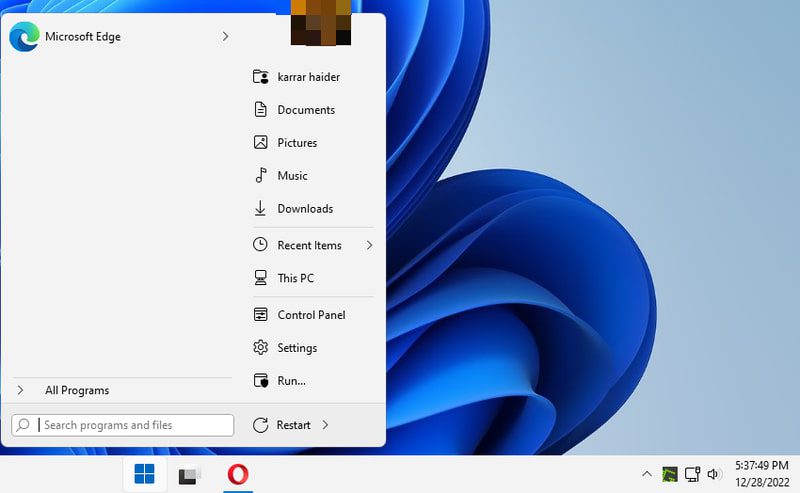
Той също така замества лентата на задачите и премахва много функции в Windows 11, като възможността за промяна на местоположението, размера на иконата, позицията на иконата и стила на лентата на задачите. Можете също така да деактивирате промените в лентата на задачите, ако искате да замените само менюто „Старт“.
Защо е по-добре?
- просто.
- Достъп до папка/настройки за бърз достъп на Windows 7.
- Персонализирайте стила на менюто „Старт“.
- Силно персонализиран.
- Подобрява лентата на задачите.
Listary: Алтернатива за търсене в Windows
Когато търсите в Listary, той показва приложения, папки, документи и всички типове файлове в интерфейс с възможност за оценяване. Това прави много лесен достъпа до всички видове съдържание на едно място, свързано с вашата ключова дума. Можете да прилагате действия направо от резултатите от търсенето, като копиране, изтриване, свойства и т.н.
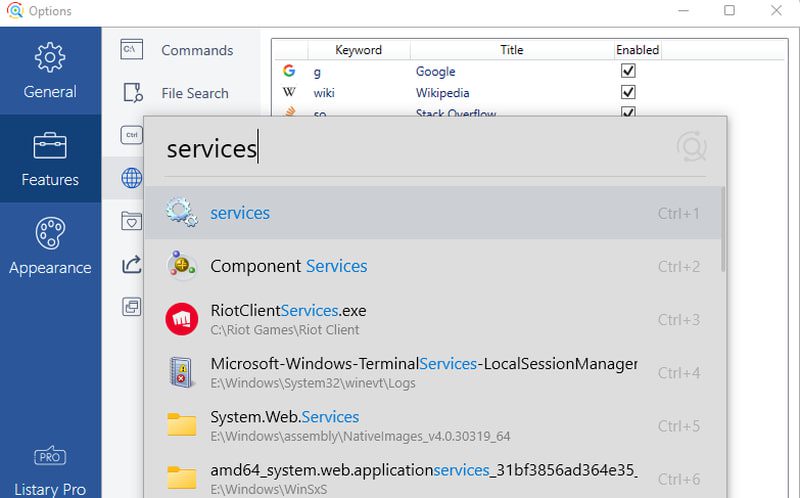
За разлика от Windows Search, вие също не сте обвързани с Bing и Microsoft Edge за уеб търсене. Можете да използвате клавишна комбинация или ключова дума, за да търсите директно в любимия си уебсайт и да го отворите в браузъра по подразбиране. Това ви позволява да търсите в Google Търсене, Wikipedia, YouTube, Amazon, Facebook и много други директно от интерфейса Listary.
Като дългогодишен потребител го намирам за много по-бързо и по-малко ресурси в сравнение с Windows Search. Въпреки че работи заедно с Windows Search, можете да деактивирате Windows Search, за да освободите ресурси.
Защо е по-добре?
- По-бързо и по-леко.
- Отваря всички видове файлове/папки, свързани с ключови думи.
- Търсете уебсайтове от интерфейса Listary.
- Създайте персонализирани команди за достъп до файлове/приложения.
- Прилагане на действия в резултатите от търсенето.
HWiNFO: Инструмент за системна информация
Инструментът за системна информация в Windows показва само основна информация за хардуера на вашия компютър, като име, капацитет, модел и т.н. HWiNFO е чудесна алтернатива, която показва информация за разширението в интерактивен интерфейс.
Той показва информация и промени в нея в реално време, като текуща скорост на процесора или напрежение. Освен спецификациите на хардуера, той също така показва всички поддържани и неподдържани функции. Това улеснява проверката дали компютърът ви поддържа специфична функция, която може да изисква дадена програма, като например необходимостта от TPM за инсталиране на Windows 11.
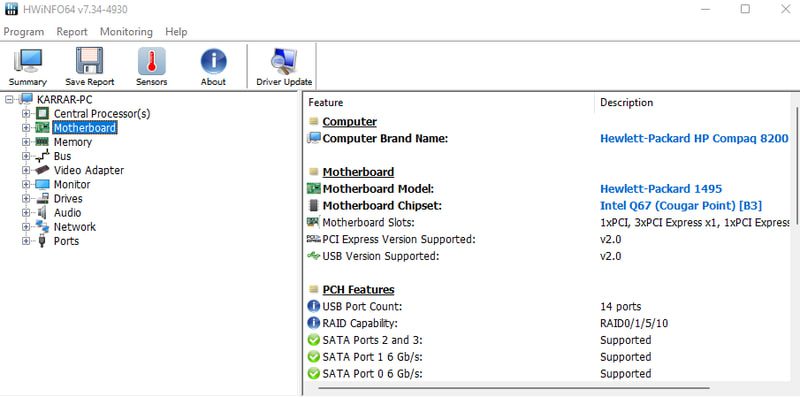
Харесвам неговата функция за сензори, която показва функцията на сензорите във вашия компютър в реално време. Можете да видите промените в реално време в температурата на компонентите, използването на CPU/GPU, използването на паметта, скоростта на четене/запис на диска и много повече.
Ако искате нещо по-просто, CPU-Z е добър вариант. Той показва промените в реално време и има опция за сравнение на вашия компютър.
Защо е по-добре?
- Предлага обширна информация за спецификациите.
- Вижте всички поддържани и неподдържани хардуерни функции.
- Вижте информация от всички компютърни сензори.
- Запазване на отчети в различни формати.
Double Commander — Алтернатива на File Explorer
Ще откриете, че File Explorer е много ограничен, ако трябва често да управлявате файлове и папки на различни места. Double Commander е приложение за управление на файлове, което предлага изглед в двоен прозорец с неограничен брой раздели за управление на данни.
Той отваря два прозореца един до друг, за да ви позволи бързо да местите/копирате данни между две местоположения. Можете също така да отваряте неограничен брой раздели и в двата прозореца, за да управлявате бързо данни на множество места. Харесва ми също как има клавишни комбинации за почти всички действия, което прави управлението на данни по-лесно и по-бързо.
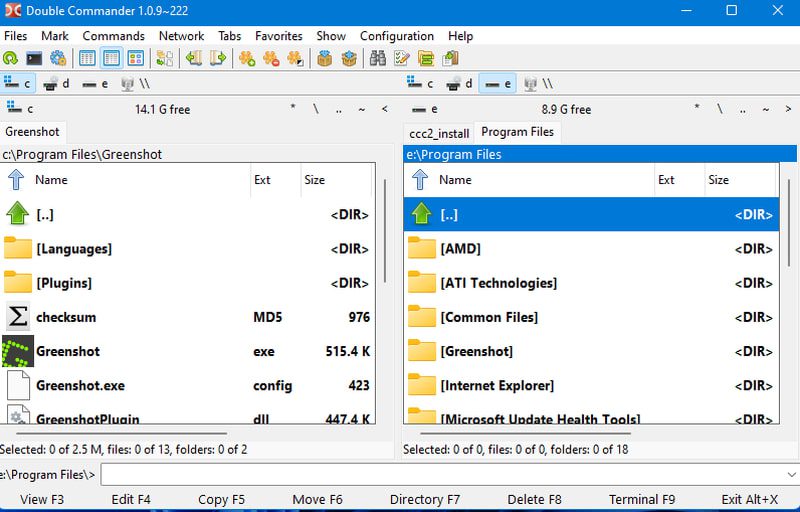
Освен лесен достъп до данни, той може да прави много други неща като разделяне на файлове, създаване/извличане на архиви, комбиниране на файлове, групово преименуване, редактиране на метаданни, сравняване на файлове и много други. Най-хубавото от всичко е, че можете да запазите сесиите си, за да продължите по-късно и да продължите там, където сте спрели, ако затворите приложението.
Защо е по-добре?
- Изглед с двоен прозорец.
- Отваряне на неограничени раздели.
- Вграден преглед на файлове.
- Допълнителни инструменти за управление на файлове.
- Автоматично запазване на текущата сесия.
Avast One: Алтернатива на Windows Defender
Windows Defender върши чудесна работа за защита от зловреден софтуер, но това не е достатъчно, когато поверителността и сигурността онлайн са толкова опасни. Avast One предпазва не само от зловреден софтуер, но и от онлайн заплахи.
Той ще предпазва от отвличане на браузъра и фишинг атаки заедно със защита от проследяване. Освен това ще ви уведоми, ако вашите пароли изтекат при нарушение на данните. Важни папки във вашия компютър също са защитени от ransomware атаки.
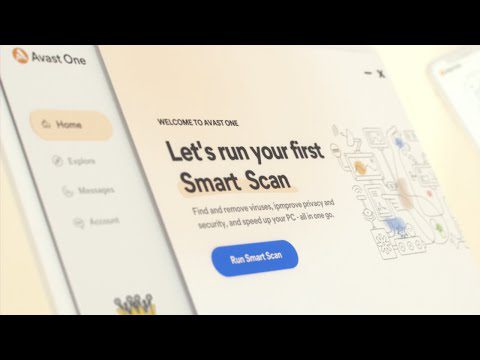
За максимална онлайн поверителност VPN е задължителен и Avast One прави това по-лесно, като предлага вграден VPN. Можете да се свържете с 50+ места с неограничени данни; дори безплатната версия на Avast One предлага 5 GB VPN данни на седмица.
Защо е по-добре?
IObit Uninstaller: По-добър деинсталатор
Независимо дали деинсталирате приложения от контролния панел или от настройките, програмата за деинсталиране на Windows 11 върши небрежна работа, като се отървава от всички данни, свързани с приложение. IObit Uninstaller не само изтрива всички данни, свързани с приложение, но също така ви позволява да изтривате приложения групово.
Просто изберете приложенията, които искате да изтриете от списъка и натиснете бутона Деинсталиране в горната част. След потвърждение приложението ще деинсталира всички приложения заедно с всички остатъчни данни като записи в регистъра и данни за приложения. Освен това автоматично ще се отърве от подкани от приложения, като диалози за анкети.
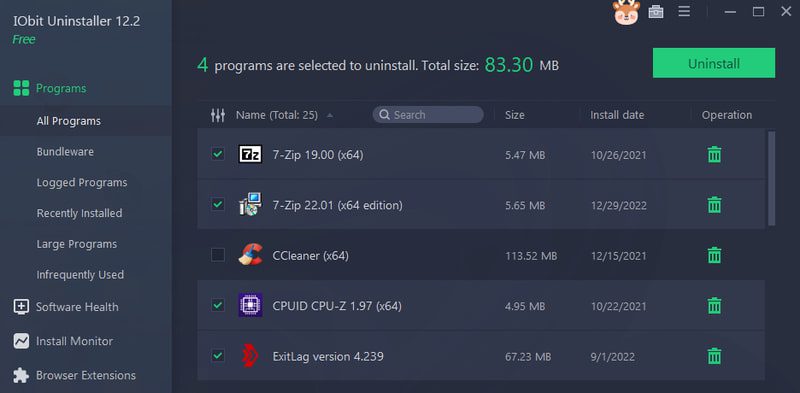
Освен групово деинсталиране, той също помага за деинсталиране на раздуващ се софтуер и системни приложения. Има специални раздели за тези приложения и може да деинсталира и упорити приложения.
Защо е по-добре?
- Групово деинсталиране на приложения.
- Изтрийте остатъчните данни.
- Деинсталирайте bloatware и системни приложения.
- Групово деинсталиране на добавки за браузър.
- Сортирайте приложенията по размер или време.
Greenshot: Алтернативен инструмент за изрязване
Инструментът за изрязване в Windows ви позволява да направите екранна снимка с помощта на клавишна комбинация, но има много ограничени функции. Препоръчвам Greenshot, тъй като е лек инструмент с всички необходими функции за лесно правене и споделяне на екранни снимки.
Подобно на инструмента за изрязване, той предлага множество екранни снимки, но идва с линийка и клавишни комбинации за лесно правене на екранни снимки. Екранните снимки могат да се запазват автоматично на предпочитаното от вас място или да се споделят онлайн.
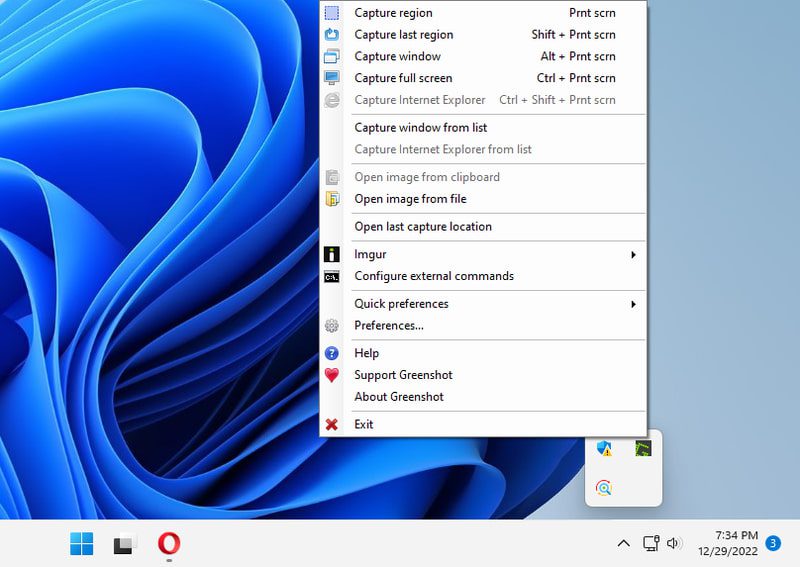
Инструментът няма интерфейс и работи директно от системната област. Трябва само да конфигурирате изходното местоположение и клавишните комбинации, за да започнете да използвате инструмента.
Защо е по-добре?
- Автоматично запазване на екранни снимки на предпочитано място.
- Използвайте линийката, за да видите размера на екранната снимка.
- Качвайте екранни снимки директно на уебсайтове.
- Конфигурирайте качеството на екранната снимка.
Бонус 😎
Въпреки че не е заместител на приложението за настройки на Windows 11, ThisIsWin11 предлага много опции за автоматично персонализиране, които трябва значително да подобрят изживяването ви в Windows. Просто прегледайте списъка с промените, които препоръчва, и премахнете отметките от тези, които не искате да приложите. След това натиснете бутона Коригиране на проблеми и той ще приложи всички промени. Можете дори да изтриете раздутия софтуер с помощта на това приложение.
Обобщавайки
Всички горепосочени приложения в повечето случаи са по-добри от стандартните функции на Windows. Те обаче могат да имат и недостатъци, като Avast One е много по-натоварен със системни ресурси в сравнение с Windows Defender. Затова се уверете, че внимателно проверявате всяко приложение, за да се уверите, че няма да повлияе отрицателно на вашето изживяване.
Ако ги харесвате, сигурен съм, че ще намерите тези задължителни приложения за Windows 11 за интересни.
